- Korjaus: Paramount Plus ei toimi WiFi- tai Internet-tietojen kanssa
- Kirjaudu uudelleen Paramount Plus -sovellukseen tai -sivustolle
- Tarkista päivitykset Paramount Plus / Selaimiin
- Asenna Paramount Plus uudelleen
- Poista Paramount Plus -sovellus/selaimen välimuisti ja tiedot
- Älypuhelimelle
- PC:lle
- macOS:lle
- Nollaa DNS-välimuisti
- Windowsille
- macOS:lle
- Johtopäätös
- Mitä teen, jos minulla on ongelmia Paramount+:n suoratoistossa?
- Miksi Paramount Plus -sovellus ei toimi televisiossani?
- Onko paramount plus parempi kuin Paramount Network?
- Mitä eroa on Paramount plus premiumilla ja Premium Plusilla?
- Kuinka katson elokuvia ja TV-ohjelmia Paramount plus -palvelussa?
- Mitä Paramount plus -suunnitelma sisältää?
- Kuinka päivitän Paramount plus -sovelluksen laitteellani?
- Miksi en voi katsoa Paramount+:aa televisiostani?
- Kuinka voin ottaa yhteyttä Paramount+:n asiakaspalveluun?
- Mikä Paramount+ -tilauspaketti kannattaa valita?
- Mitä eroa on Paramount plus ja Paramount plus premium välillä?
- Kuinka poistan ohjelmat ja videot automaattisesti Paramount plus -palvelusta?
- Onko Paramount+:n suorassa TV-lähetyksessä mainoksia?
- Kuinka katson Paramount plus?
- Mikä on paramount+ ja miten käytän sitä?
Meillä on yksi suurimmista suoratoistopalveluista, eikä se ole uusi brändi aiemmin listalla. Se on saatavilla vain Yhdysvalloissa CBS All Accessin nimellä, ja nyt se on nimetty uudelleen Paramount Plus -nimeksi. OTT eli suoratoistopalvelut ovat yleistymässä pandemian aikana, jolloin uusien elokuvien tai muun sisällön katsominen on vaikeaa eri maiden rajoitusten vuoksi.
Paramount Plusilla on valtava kokoelma alkuperäistä ja monipuolista sisältöä Viacom CBS -kirjastosta ja kaikista CBS:n lähetysominaisuuksista. Mutta mikään höyrytyspalvelu ei ole täysin virheetön, ja viime aikoina Paramount Plus -käyttäjät kohtaavat ongelmia, joissa suoratoisto ei toimi Wi-Fi- tai Internet-tietojen kanssa. Tämä on suuri huolenaihe ihmisille, koska tämä koskee kaikkia videoita tai TV-ohjelmia, joita he aikovat katsoa. Tässä on joitain vianetsintämenetelmiä Paramount Plus -ongelman korjaamiseksi Internet-yhteyden kautta.
Korjaus: Paramount Plus ei toimi WiFi- tai Internet-tietojen kanssa
Paramount Plus on riippuvainen Internet-palveluistasi, koska muut suoratoistopalvelut toimivat, mutta monissa tapauksissa se saattaa osoittaa, että sinulla ei ole Internet-yhteyttä. Tällaisten ongelmien taustalla voi olla useita tekijöitä. Ennen kuin siirryt korjauksiin, tarkista ystävällisesti, onko Internet-ongelmassa ongelma, koska muut palvelut toimivat laitteellasi. Yritä sitten käynnistää laite ja reititin uudelleen korjataksesi kaikki pienet tekniset viat.
Voit kuitenkin myös kirjautua sisään muihin laitteisiin tarkistaaksesi, toimiiko se tai onko laitteessasi ongelmia. Tarkista myös, onko Paramount Plus -palvelimissa katkos tai mikä tahansa muu tekninen taustaongelma sosiaalisen median verkkosivustolta, kuten Twitter Facebook. Jos ongelmia löytyy, suosittelemme odottamaan, kunnes se korjataan.
Mainos
Korjaus: Paramount Plus ei näytä kaikkia jaksoja
Kuinka katsoa Paramount Plus -televisiota ystävien ja perheen kanssa?
Kirjaudu uudelleen Paramount Plus -sovellukseen tai -sivustolle
Joskus teknisen häiriön vuoksi Paramount Plus ei voinut ladata tilisi tai tilaustietojasi ja näytti virheitä. Joten ongelman korjaamiseksi suosittelemme, että kirjaudut sisään sovellukseen tai verkkosivustolle tilisi tunnistetiedoilla. Ensin sinun on kirjauduttava ulos sovelluksesta tai verkkosivustolta asetusvaihtoehdosta, suljettava sovellus tai selain kokonaan, avattava sovellus tai selain ja kirjauduttava uudelleen sisään.
Mainokset
- Siirry sovellukseen ja napauta profiilikuvaketta verkkosivuston oikeasta yläkulmasta.
- Siirry sitten Tili-vaihtoehtoon tai valitse avattavasta valikosta uloskirjautuminen.
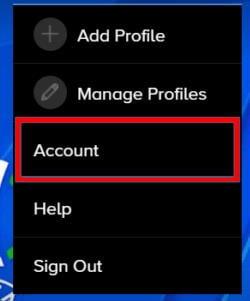
- Vieritä alas ja napsauta Tili-sivun Ohje-vaihtoehdon alta Kirjaudu ulos. Se ei voi käsitellä tilitietoja ja muuta uutta sisältöä, sulkea sovellusta ja selainta ja poistaa niitä taustalta.

- Odota 30 sekuntia ja avaa sovellus/selain uudelleen ja kirjaudu sisään antamalla tunnistetietosi ja toista sitten mitä tahansa sisältöä tarkistaaksesi, toimiiko se vai ei.
Tarkista päivitykset Paramount Plus / Selaimiin
Sovelluksen tai selaimen vanhentunut versio on myös yksi tärkeimmistä tekijöistä. Vanhentuneessa sovelluksessa Paramount ei tallenna mitään sisältöä laitteellesi. Se voi toimia väärin, koska sovellus tai verkkosivusto riippuu suoraan palvelimista. Jos sovellus tai selain on vanhentunut, se ei voi hakea uutta sisältöä.
- Siirry App Storesta Microsoft Storeen ja etsi Paramount Plus tai selain.
- Napsauta nyt Päivitä-vaihtoehtoa (jos saatavilla) ja odota, kunnes prosessi on valmis.
- Käynnistä Paramount Plus tai selainsovellus uudelleen ja tarkista, toimiiko se vai ei.
Asenna Paramount Plus uudelleen
Seuraava tapa korjata Paramount-ongelma on asentaa Paramount Plus -sovellus uudelleen. Joskus tiedosto tai itse sovellus on vioittunut, ja se on yksi tehokkaimmista ratkaisuista ongelman korjaamiseen.
- Poista ensin edellinen sovellus ja poista asennus siirtymällä sovelluskauppaan ja etsimällä Paramount Plus.
- Kun asennuksen poisto on valmis, käynnistä laite uudelleen ja avaa sovelluskauppa uudelleen.
- Etsi nyt Paramount Plus uudelleen ja asenna se uudelleen.
Poista Paramount Plus -sovellus/selaimen välimuisti ja tiedot
Jos ongelma on edelleen sama kuin ennen, yritä poistaa sovellustiedot ja välimuisti laitteesta. Jos kuitenkin käytät Paramount Plus -ohjelmaa selaimessa, tyhjennä selaimen välimuisti.
Älypuhelimelle
- Siirry laitteesi Asetukset-sovellukseen ja valitse valikosta Sovellukset ja ilmoitukset.
- Napauta sitten Näytä kaikki saadaksesi sovellusluettelon ja valitse Paramount Plus tai selain, jota käytät Paramount Plus -suoratoistoon.
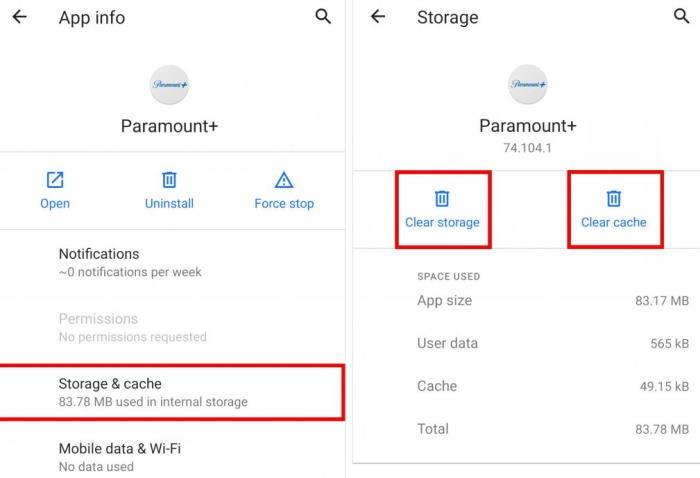
- Sen jälkeen navigoi ja napauta Tallennustila ja välimuisti -vaihtoehtoa ja valitse Tyhjennä välimuisti ja Tyhjennä tallennustila yksitellen.
PC:lle
- Avaa selain ja siirry valikkoon tai avaa selaimen historia painamalla Ctrl + H.
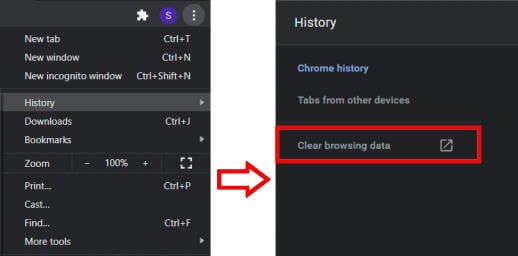
- Napsauta nyt Tyhjennä selaustiedot ja valitse seuraavalla sivulla kaikki valintaruudut, mukaan lukien välimuistin kuvat ja tiedostot. Valitse myös aikaväliltä Kaikki aika.
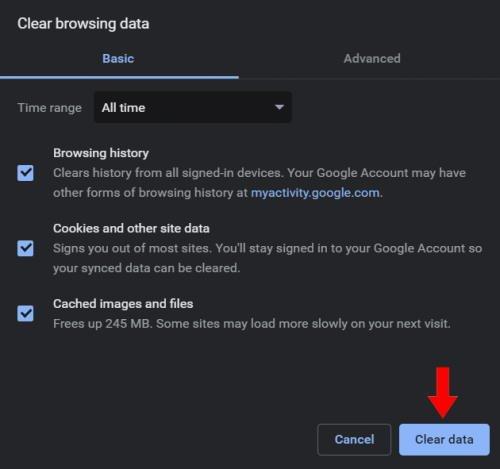
- Napsauta sitten Tyhjennä tiedot poistaaksesi välimuistin selaimesta.
macOS:lle
- Avaa Safari-sovellus, valitse Valikko ja napsauta sitten Asetukset.
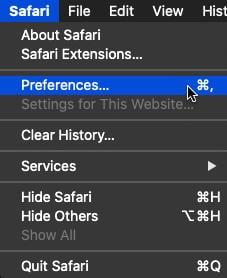
- Siirry nyt Lisäasetukset-välilehteen yläpalkin valikosta ja napsauta valintaruutua ottaaksesi Näytä kehitysvalikko käyttöön valikkorivillä.
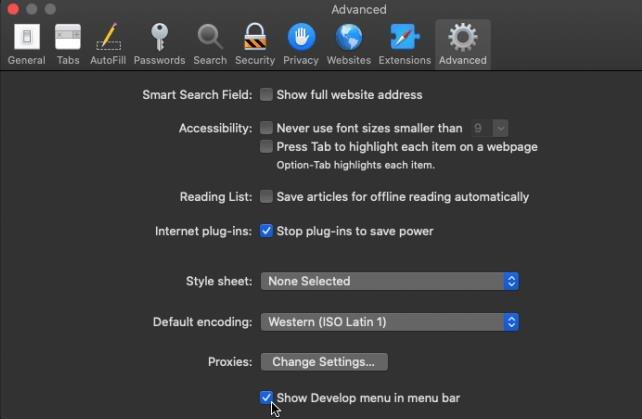
- Siirry sen jälkeen valikkoon uudelleen, napsauta Kehitä ja valitse luettelosta Tyhjennä välimuistit.
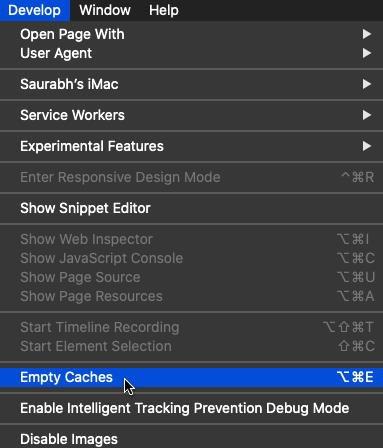
- Lisäksi siirry kotisivulle, napsauta Safaria ja valitse tyhjennä historia poistaaksesi koko selaimen historian.
Nollaa DNS-välimuisti
Tätä menetelmää käytetään, jos suoratoistat Paramount Plusia tietokoneellasi tai kannettavalla tietokoneellasi. DNS on lyhenne sanoista Domain Name System, joka yhdistää julkiset verkkosivustot niiden IP-osoitteeseen. Jokaisen selaimessa avaamasi verkkosivuston IP-osoite tallennetaan välimuistiksi, jotta sivusto ja järjestelmä latautuvat nopeammin. DNS-palvelin voi kuitenkin korruptoitua selaimessasi avautuneen luvattoman verkkotunnuksen vuoksi. Tässä on vaiheet DNS-välimuistin tyhjentämiseksi Windowsista ja macOS:stä.
Mainokset
Windowsille
Avaa komentokehote Käynnistä-valikosta ja liitä alla oleva komento komentokehotteeseen.
ipconfig /flushdns
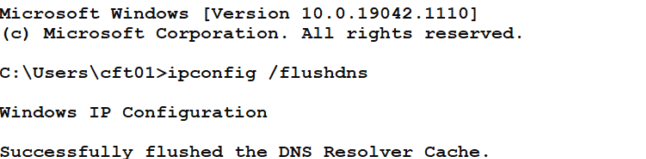
Suorita nyt komento painamalla Enter-näppäintä näppäimistössäsi ja odota, kunnes prosessi on valmis.
Mainokset
macOS:lle
Avaa Pääte Launchpadissa ja anna alla oleva komento poistaaksesi DNS-välimuisti.
dscacheutil -flushcache

Anna nyt järjestelmänvalvojan salasana vahvistaaksesi komennon. Kirjoita sitten alla oleva komento Terminaaliin.
sudo killall -HUP mDNSResponder
Odota, kunnes prosessi on valmis, sulje sitten pääte ja avaa Paramount Plus ja tarkista, onko ongelma ratkaistu vai ei.
Johtopäätös
Tässä on joitain menetelmiä korjata Paramount Plus, joka ei toimi WiFi- tai Internet-tietojen kanssa. Jos ongelma ei ratkea, voit ottaa yhteyttä Paramount Plus -tukikeskukseen viralliselta verkkosivustolta tai sosiaalisen median kahvasta ja lähettää kyselysi kehittäjille lisäapua varten.
FAQ
Mitä teen, jos minulla on ongelmia Paramount+:n suoratoistossa?
Jos olet yhteydessä Wi-Fi-verkkoon ja ongelmat jatkuvat, käynnistä modeemi ja reititin uudelleen ja käynnistä sitten Paramount + -sovellus uudelleen. Älytelevisiot Jos suoratoistat älytelevisiolla (Samsung TV, Vizio TV, LG TV), kokeile näitä vianetsintävinkkejä:
Miksi Paramount Plus -sovellus ei toimi televisiossani?
1 Varmista, että Android TV:ssäsi on uusin ohjelmisto. 2 Tarkista sitten, onko Paramount Plus -sovelluksellesi saatavilla päivityksiä. … 3 Jos sovellus ei edelleenkään lataudu tai jumiudu, sammuta televisio. … 4 Voit myös poistaa Paramount Plus -sovelluksen ja asentaa sen uudelleen. Lisää kohteita…
Onko paramount plus parempi kuin Paramount Network?
Paramount Plus voittaa myös Paramount Networkin sisällön määrän suhteen. Koska suoratoistopalvelussa on sisältöä kanavilta, kuten CBS, BET, Comedy Central, MTV ja Nickelodeon. Toisaalta Paramount Network ei tarjoa niin laajaa kirjastoa. Täällä asiat muuttuvat mielenkiintoisiksi.
Mitä eroa on Paramount plus premiumilla ja Premium Plusilla?
Merkittävin ero näiden kahden välillä on, että Premium-paketti tarjoaa sinulle mainoksettoman kokemuksen. Samaan aikaan molemmat suunnitelmat tarjoavat 7 päivän ilmaisen kokeilujakson uusille käyttäjille. Saat lisätietoja kahdesta suunnitelmasta lukemalla oppaamme Paramount Plus -palveluun rekisteröitymisestä.
Kuinka katson elokuvia ja TV-ohjelmia Paramount plus -palvelussa?
Paramount Plus toimii kuten muutkin suoratoistopalvelut: Kirjaudu palveluun tietokoneellasi, matkapuhelimellasi, tabletillasi tai muulla liitetyllä laitteella. Valitse ohjelma tai elokuva, jonka haluat katsoa, ja aloita suoratoisto.
Mitä Paramount plus -suunnitelma sisältää?
Paramount Plus sisältää rajoittamattoman pääsyn tuhansiin jaksoihin ja elokuviin CBS:ltä, Comedy Centralilta, Nickelodeonilta ja muilta. Premium-paketti tarjoaa myös pääsyn paikalliselle CBS-asemallesi. Mitä Paramount Plusille on tulossa vuonna 2022?
Kuinka päivitän Paramount plus -sovelluksen laitteellani?
Päivitä käyttöjärjestelmä, jos sellaisia on saatavilla. Siirry laitteesi sovelluskauppaan ja tarkista, onko Paramount Plus -sovellukseen saatavilla päivityksiä. Asenna ne, jos on. Tarkista Internet-yhteytesi suorittamalla nopeustesti. Varmista, että käytät WiFi-yhteyttä, koska mobiilidata ei välttämättä sovellu palveluun.
Miksi en voi katsoa Paramount+:aa televisiostani?
Kytke virtalähde uudelleen, käynnistä televisio ja käynnistä Paramount+ -sovellus uudelleen. Jos ongelma jatkuu, käynnistä modeemi/reititin uudelleen ja käynnistä sitten Paramount+ -sovellus uudelleen. Jos suoratoistat Xbox- tai PS4-pelilaitteella, katso nämä vianetsintävinkit.
Kuinka voin ottaa yhteyttä Paramount+:n asiakaspalveluun?
Viimeisenä keinona voit ottaa yhteyttä Paramount+:n asiakaspalveluun joko lähettämällä heille sähköpostia tai Paramount+ -apua (@askparamount) Twitterissä tai soittamalla suoraan numeroon +1-888-274-5343. Laitteesta ja kohtaamasi ongelmasta riippuen voi olla muita vaiheita, ja toivomme, että olemme auttaneet sinua opastamaan tilanteen läpi.
Mikä Paramount+ -tilauspaketti kannattaa valita?
Harkitse kahta päävaihtoehtoa: Essential – Essential-sopimus on aloitustason vaihtoehto uusille Paramount+-tilaajille. Se antaa sinulle pääsyn laajaan ohjelmointivalikoimaan hintaan 4,99 dollaria kuukaudessa tai 49,99 dollaria vuodessa. Sinun on katsottava mainoksia Essential-suunnitelmalla, etkä pääse käyttämään paikallisia CBS-kanavia.
Mitä eroa on Paramount plus ja Paramount plus premium välillä?
Sen 9,99 dollarin Premium-tilaus rajoittaa mainokset vain suoriin TV-lähetyksiin – koska tämä vaihtoehto sisältää paikallisen CBS-striimin – ja avaa 4K-suoratoiston muutamille nimikkeille. Sisällön osalta Paramount Plus nojaa Viacom CBS Domestic Networksin ja Paramount Pictures -arkiston lisensoituihin nimikkeisiin, kun taas molemmat suunnitelmat tarjoavat NFL-ottelut suorana CBS:n kautta.
Kuinka poistan ohjelmat ja videot automaattisesti Paramount plus -palvelusta?
Jos otat automaattisen poistoominaisuuden käyttöön, ne katoavat heti, kun katsot ne. Tässä on mitä sinun on tehtävä: Käynnistä Paramount Plus laitteellasi. Etsi ohjelma tai video, jonka haluat katsoa. Jos sisältö on ladattavissa, näet sen lähellä ympyrän, jossa on alaspäin osoittava nuoli.
Onko Paramount+:n suorassa TV-lähetyksessä mainoksia?
*Premiumin kanssa suorissa TV-lähetyksissä on mainoksia, ja muutamat ohjelmat sisältävät lyhyitä mainoskatkoja, jotta pysyt ajan tasalla uusista ja tulevista Paramount+-ohjelmista. Kuinka vahvistan Prime Video -tilaukseni suoratoistoa varten paramountplus.com-sivustolla tai Paramount+-sovelluksessa?
Kuinka katson Paramount plus?
Jos olet Yhdysvalloissa tai muussa maassa, jossa Paramount+ on käytettävissä, voit suoratoistaa sisältöä verkkosivuston tai Paramount Plus -sovelluksen kautta. Paramount+ -sovellus on saatavilla kaikille suosituille laitteille. Voit ladata sovelluksen Android TV:hen tai Amazon Fire TV Stickiin, ja löydät myös Paramount Plus for Apple TV:n sovelluskaupasta.
Mikä on paramount+ ja miten käytän sitä?
Paramount+:n avulla voit suoratoistaa yli 30 000 jaksoa ja elokuvaa BET:ltä, CBS:ltä, Comedy Centralilta, MTV:ltä, Nickelodeonilta, Nick Jr.:ltä, Paramount Picturesilta ja Smithsonian Channelilta sekä eksklusiivisia alkuperäiskappaleita, suoria urheilulajeja, uutisia, lasten ja perheohjelmia, paikallinen CBS-asema ja paljon muuta!












